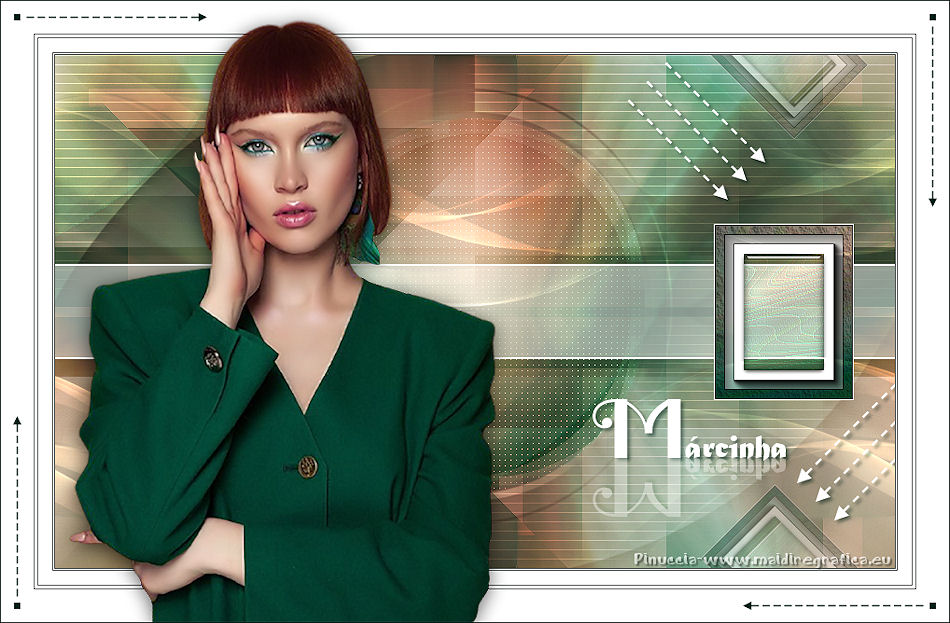|
MARCINHA

Ce tutoriel a été créé et traduit avec CorelX12, mais il peut également être exécuté avec les autres versions. Suivant la version utilisée, vous pouvez obtenir des résultats différents. Depuis la version X4, la fonction Image>Miroir a été remplacée par Image>Renverser horizontalement, et Image>Renverser avec Image>Renverser verticalement . Dans les versions X5 et X6, les fonctions ont été améliorées par la mise à disposition du menu Objets. Avec la nouvelle version X7, nous avons encore Image>Miroir et Image>Renverser/Retourner, mais avec nouvelles différences. Voir les détails à ce sujet ici Certaines dénominations ont changées entre les versions de PSP. Les plus frequentes dénominations utilisées:   Vos versions ici Vos versions ici Nécessaire pour réaliser ce tutoriel: Matériel ici Pour le tube et le masque merci Suizabella et Narah. Le reste du matériel est de Tati. (ici les liens vers les sites des créateurs de tubes) Modules Externes: consulter, si nécessaire, ma section des filtres ici Filters Unlimited 2.0 ici Carolaine and Sensibility - CS_Halloween 1, CS_LDots ici Mehdi - Sorting Tiles ici Simple - Pizza Slice Mirror, Top Left Mirror ici AP [Lines] - Lines SilverLining ici AAA Frames - Texture Frame, Foto Frame ici Alien Skin Eye Candy 5 Impact - Glass ici Mura's Meister - Copies ici Toadies - What are you ici Filtres Simple et Toadies peuvent être utilisés seuls ou importés dans Filters Unlimited. voir comment le faire ici). Si un filtre est fourni avec cette icône,  en fonction des couleurs utilisées, vous pouvez changer le mode mélange et l'opacité des calques. Dans les plus récentes versions de PSP, vous ne trouvez pas le dégradé d'avant plan/arrière plan ou Corel_06_029. Vous pouvez utiliser le dégradé des versions antérieures. Ici le dossier Dégradés de CorelX. À prendre en compte. Si vous utilisez un autre tube, vous pouvez obtenir un résultat très différent, surtout parce que avec des couleurs claires, cela ne fonctionne pas bien à cause des modes de calque. Je vous conseille de suivre les instruction de l'étape 6 pour modifier les couleurs, alors vous pouvez continuer avec le vôtre.  Placer les sélections dans le dossier Sélections. Ouvrir les masques dans PSP et les minimiser avec le reste du matériel. Choisir des couleurs en fonction de votre tube. Ci-dessous la palette des couleurs 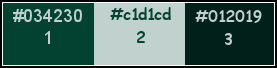 1. Placer en avant plan la couleur 1 #034230, et en arrière plan la couleur 2 #c1d1cd. 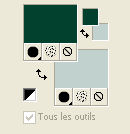 Préparer en avant plan un dégradé de premier plan/arrière plan, style Halo.  2. Ouvrir une nouvelle image transparente 900 x 550 pixels. Remplir  l'image transparente du dégradé. l'image transparente du dégradé.3. Sélections>Sélectionner tout. Ouvrir le tube Suizabella_Ref_AG-002524 - Édition>Copier. Revenir sur votre travail et Édition>Coller dans la sélection. Sélections>Désélectionner tout. ***** Veuillez noter: pour travailler avec vos propres couleurs: Ouvrir le tube Seleccion_SuizaBella_Ref_AG-002524, avec une sélection active. Réglage>Teinte et Saturation>Glissement de la teinte et coloriser les cheveux selon votre tube. Vous pouvez utiliser le filtre Adjust>Variations pour éclarcir un peu le teint des cheveux. Sélections>Désélectionner tout. Réglage>Teinte et Saturation>Glissement de la teinte. (jouez avec les valeurs pour obtenir votre couleur, voici les captures d'écran des autres versions de Tati) 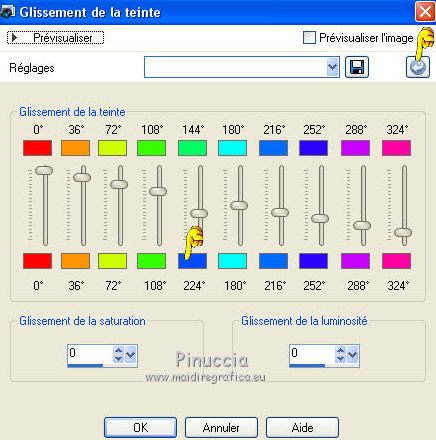 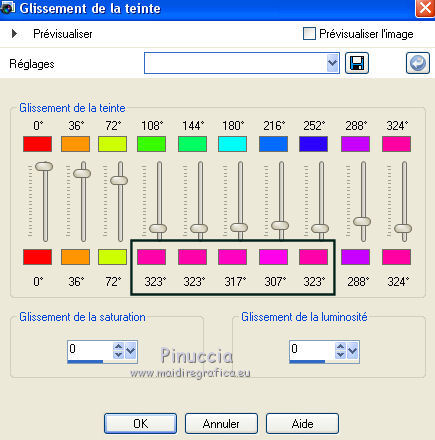 N'oubliez pas d'appuyer sur la flèche avant de commencer, pour vous assurer de commencer avec les couleurs par défaut. Si vous pensez qu'il est trop foncée à cause des vêtements ou du teint de la peu, utiliser à nouveau le filtre Adjust>Variations ou peut-être Réglage>Luminosité et contraste>Luminosité et Contraste. ***** 4. Sélections>Désélectionner tout. 5. Effets>Effets d'image>Mosaïque sans jointures.  6. Réglage>Flou>Flou radial. 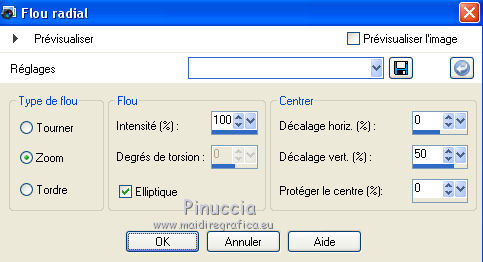 7. Calques>Dupliquer. Effets>Modules Externes>Carolaine and Sensibility - CS_Halloween1, par défaut. 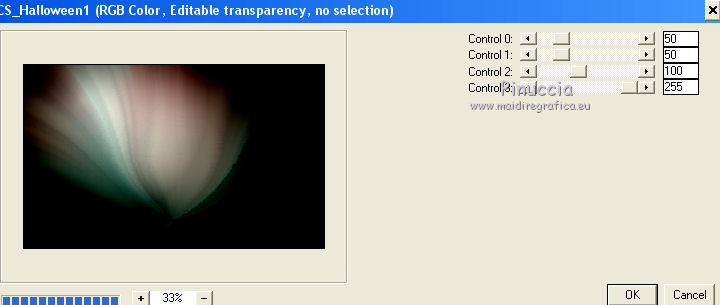 8. Effets>Effets d'image>Mosaïque sans jointures.  9. Placer le calque en mode Écran. 10. Réglage>Netteté>Davantage de netteté. 11. Vous positionner sur le calque du bas de la pile, Raster 1. Activer l'outil Sélection  (peu importe le type de sélection, parce que avec la sélection personnalisée vous obtenez toujours un rectangle), cliquer sur Sélection personnalisée  et setter ces paramètres.  Sélections>Transformer la sélection en calque. Sélections>Désélectionner tout. 12. Calques>Agencer>Placer en haut de la pile. 13. Effets>Effets d'image>Mosaïque sans jointures.  14. Effets>Modules Externes>Mehdi - Sorting Tiles. 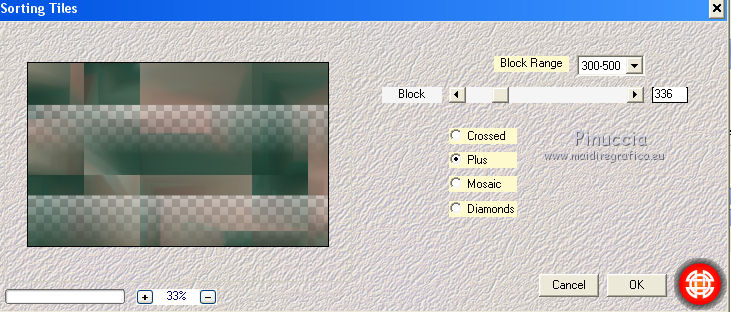 15. Effets>Effets d'image>Mosaïque sans jointures, Bégaiement diagonale.  16. Effets>Modules Externes>Simple - Pizza Slice Mirror. L'effet travaille sans fenêtre; résultat (avec les autres calques fermés) 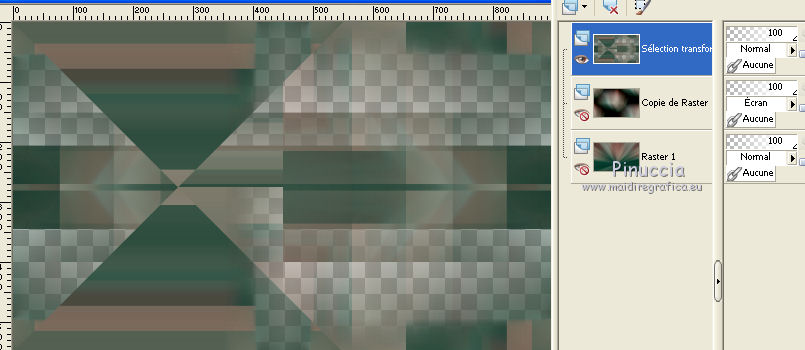 17. Placer le calque en mode Recouvrement. 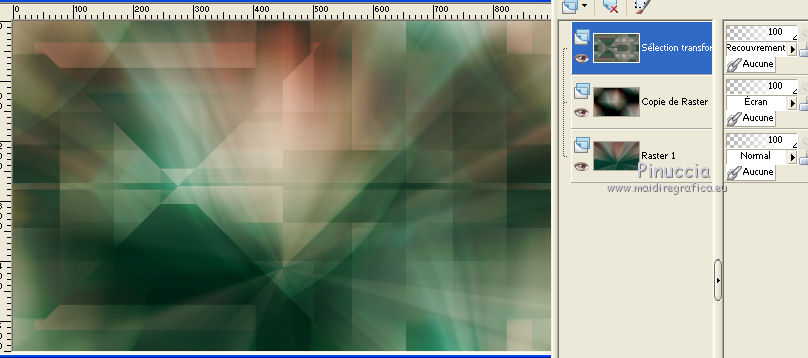 18. Effets>Effets 3D>Ombre portée, couleur d'arrière plan #c1d1cd.  Réglage>Netteté>Netteté. 19. Calques>Nouveau calque raster. Remplir  le calque avec la couleur d'arrière plan c1d1cd. le calque avec la couleur d'arrière plan c1d1cd.20. Calques>Nouveau calque de masque>A partir d'une image. Ouvrir le menu deroulant sous la fenêtre d'origine et vous verrez la liste des images ouvertes. Sélectionner le masque NarahsMasks_1611.  Calques>Dupliquer.  Calques>Fusionner>Fusionner le groupe. 21. Effets>Effets 3D>Ombre portée, couleur 3 #012019.  22. Effets>Modules Externes>AP [Lines] - Lines SilverLining. 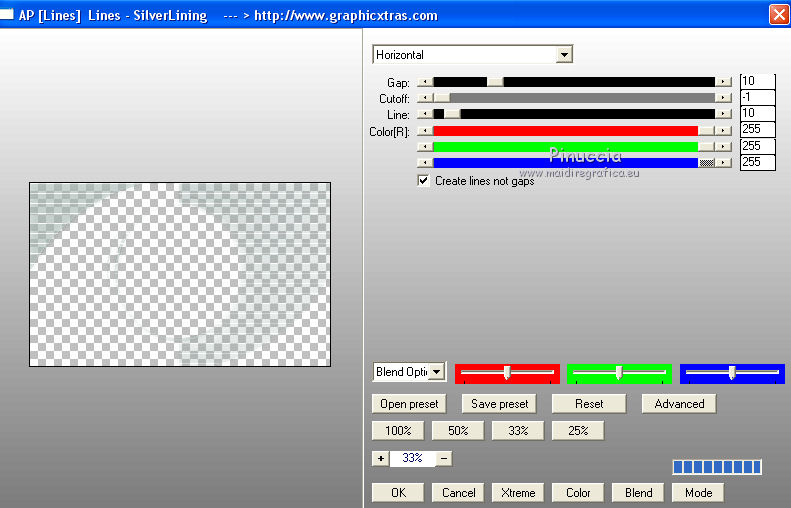 23. Placer le calque en mode Recouvrement. 24. Ouvrir le tube TD_Deco1_Marcinha - Édition>Copier. Revenir sur votre travail et Édition>Coller comme nouveau calque. Ne pas déplacer; il est à sa place. 25. Calques>Nouveau calque raster. Sélections>Charger/Enregistrer une sélection>Charger à partir du disque. Chercher et charger la sélection TD_Marcinha_Sel1. 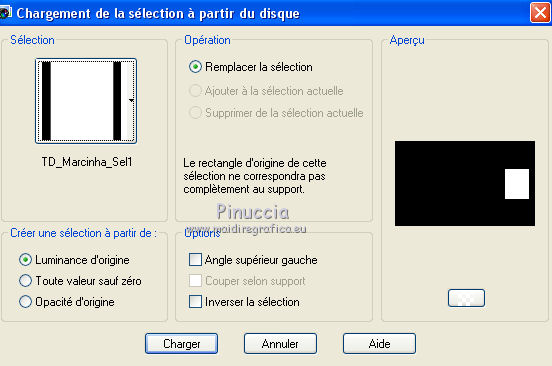 26. Placer en arrière plan la couleur blanche #ffffff. Remplir  la sélection avec la couleur #ffffff. la sélection avec la couleur #ffffff.27. Sélections>Modifier>Contracter - 1 pixel. Presser CANC sur le clavier  28. Vous positionner sur le calque du bas de la pile, Raster 1. Sélections>Transformer la sélection en calque. Calques>Agencer>Placer en haut de la pile. 29. Effets>Effets artistiques>Émail, couleur d'avant plan #034230. 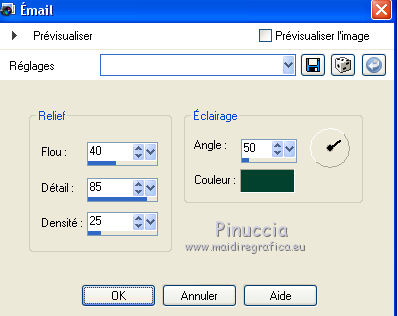 30. Effets>Modules Externes>AAA Frames - Texture Frame. 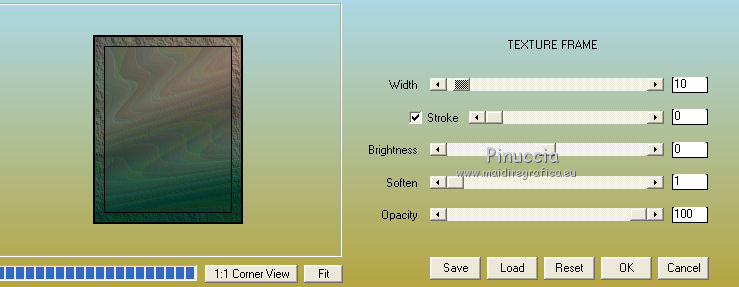 31. Sélections>Modifier>Contracter - 10 pixels. 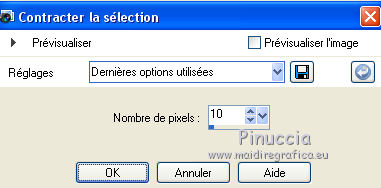 32. Effets>Modules Externes>AAA Frames - Foto Frame. 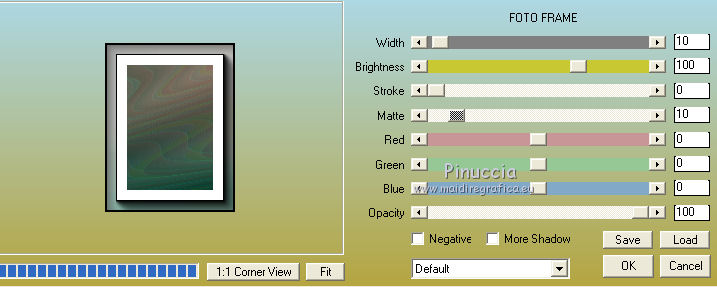 33. Sélections>Modifier>Contracter - 21 pixels.  Sélections>Transformer la sélection en calque. 34. Vous positionner sur le calque de dessous, Sélection transformer 1. Presser CANC sur le clavier. 35. Revenir sur le calque du haut de la pile, Sélection transformée 2. Effets>Effets de bords>Accentuer davantage. 36. Placer le calque en mode Éclaircir (Écran si vos couleurs sont plus claires) et réduire l'opacité à 50%. 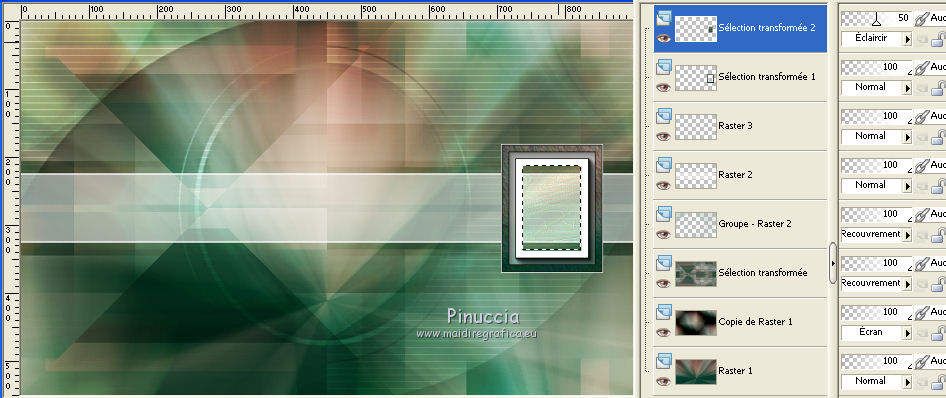 37. Calques>Nouveau calque raster. Effets>Modules Externes>Alien Skin Eye Candy 5 Impact - Glass. Sélectionner le preset clear et ok.  Sélections>Désélectionner tout. 38. Sélections>Charger/Enregistrer une sélection>Charger à partir du disque. Charger à nouveau la sélection TD_Marcinha_Sel1. 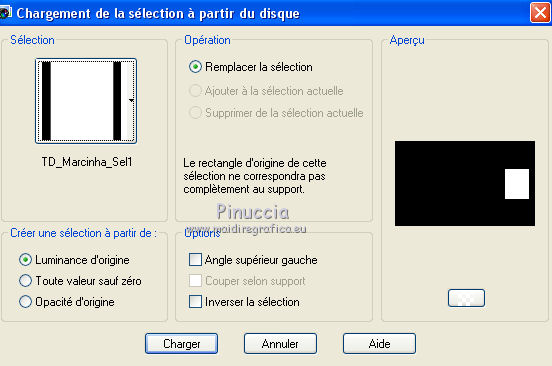 39. Édition>Copie Spéciale>Copier avec fusion. Sélections>Désélectionner tout. 40. Édition>Coller comme nouveau calque. 41. Touche K sur le clavier pour activer l'outil Sélecteur  et placer Position horiz.: 706,00 et Position vert.: 181,00. 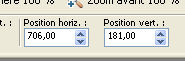 Touche M pour désélectionner l'outil. Note: Si vous voulez, vous pouvez supprimer les 4 calques de dessous. 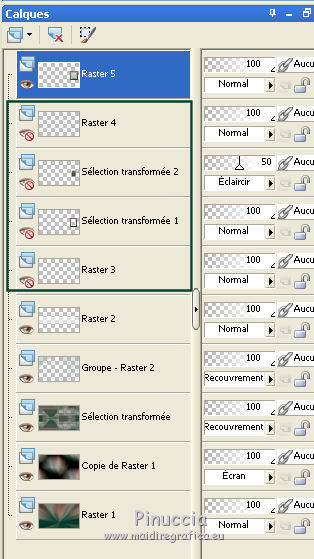 42. Effets>Modules Externes>Mura's Meister - Copies. 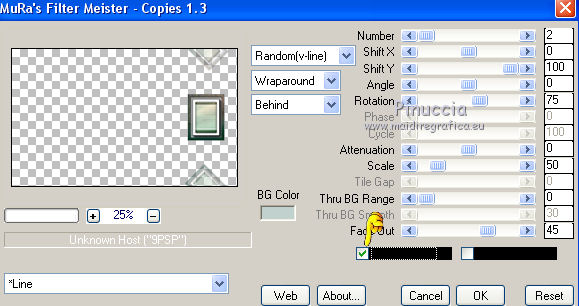 43. Vous positionner sur le calque du bas de la pile, Raster 1. Sélections>Charger/Enregistrer une sélection>Charger à partir du disque. Chercher et charger la sélection TD_Marcinha_Sel2. 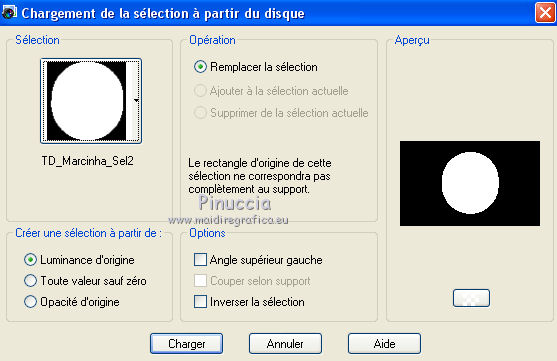 Sélections>Transformer la sélection en calque. 44. Effets>Modules Externes>Toadies - What are you, par défaut. 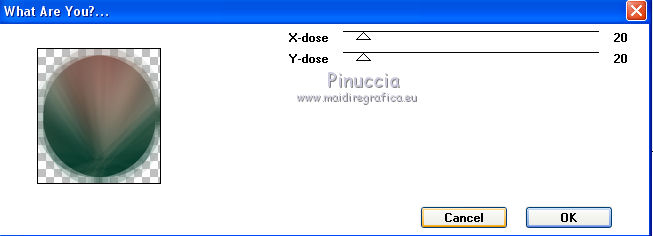 Sélectins>Désélectionner tout. 45. Effets>Modules Externes>Carolaine and Sensibility - CS_LDots. 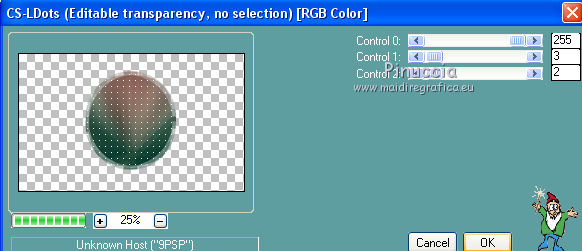 46. Placer le calque en mode Recouvrement. 47. Vous positionner sur le calque du bas de la pile, Raster 1. Effets>Modules Externes>Simple - Top Left Mirror. 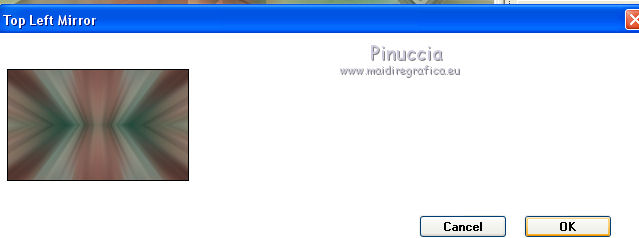 48. Calques>Dupliquer. Calques>Agencer>Placer en haut de la pile. 49. Calques>Nouveau calque de masque>A partir d'une image. Ouvrir le menu deroulant sous la fenêtre d'origine et sélectionner le masque TD_Mask01_Marcinha.  Calques>Fusionner>Fusionner le groupe. 50. Placer le calque en mode Éclaircir (réduire l'opacité à 70%, si vos couleurs sont très claires) 51. Ouvrir le tube TD_Deco2_Marcinha - Édition>Copier. Revenir sur votre travail et Édition>Coller comme nouveau calque. 52. Touche K pour activer l'outil Sélecteur  et placer Position horiz.: 613,00 et Position vert.: 7,00. 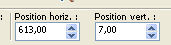 53. Effets>Effets 3D>Ombre portée, couleur 3 #012019. 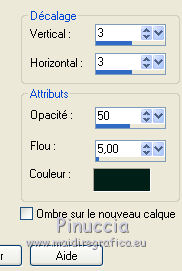 54. Ouvrir le tube TD_Titulo_Marcinha - Édition>Copier. Revenir sur votre travail et Édition>Coller comme nouveau calque. Placer Position horiz.: 576,00 et Position vert.: 368,00.  55. Effets>Effets 3D>Ombre portée, couleur 3 #012019. 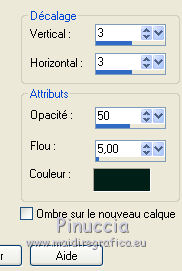 56. Calques>Dupliquer. Image>Renverser. Garder Position horiz.: 575,00 et placer Position vert.: 422,00. 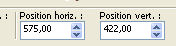 Touche M pour désélectionner l'outil. 57. Placer le calque en mode Lumière douce et réduire l'opacité à 80%.  58. Placer en avant plan la couleur 3 #012019. Image>Ajouter des bordures, 1 pixel, symétrique, couleur 3 #012019. Image>Ajouter des bordures, 1 pixel, symétrique, couleur #ffffff. Image>Ajouter des bordures, 1 pixel, symétrique, couleur 3 #012019. Image>Ajouter des bordures, 15 pixels, symétrique, couleur #ffffff. Image>Ajouter des bordures, 1 pixel, symétrique, couleur 3 #012019. Image>Ajouter des bordures, 3 pixels, symétrique, couleur #ffffff. Image>Ajouter des bordures, 1 pixel, symétrique, couleur 3 #012019. Image>Ajouter des bordures, 35 pixels, symétrique, couleur #ffffff. 59. Ouvrir le tube TD_Deco3_Marcinha - Édition>Copier. Revenir sur votre travail et Édition>Coller comme nouveau calque. Ne pas déplacer; il est à sa place. 60. Activer à nouveau le tube SuizaBella_Ref_AG-002524 - Édition>Copier. Revenir sur votre travail et Édition>Coller comme nouveau calque. Image>Redimensionner, à 70%, redimensionner tous les calques décoché. 61. Touche K pour activer l'outil sélecteur  et placer Position horiz.: 72,00 et Position vert.: 19,00. 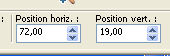 Touche M pour désélectionner l'outil. Réglage>Netteté>Netteté. 62. Effets>Effets 3D>Ombre portée, couleur noire. 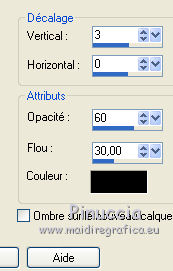 63. Signer votre travail sur un nouveau calque. 64. Image>Ajouter des bordures, 1 pixel, symétrique, couleur 3 #012019. 65. Image>Redimensionner, 950 pixels de largeur, redimensionner tous les calques coché. Réglage>Netteté>Netteté. 66. Si vous voulez, ajouter le watermark de l'auteur (s'il est nécessaire changer la couleur, vous pouvez utiliser l'outil Changeur de couleur 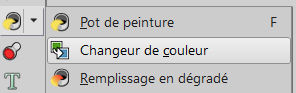 ) )sans oublier le watermark du traducteur. 67. Enregistrer en jpg. Version avec tube de Luz Cristina 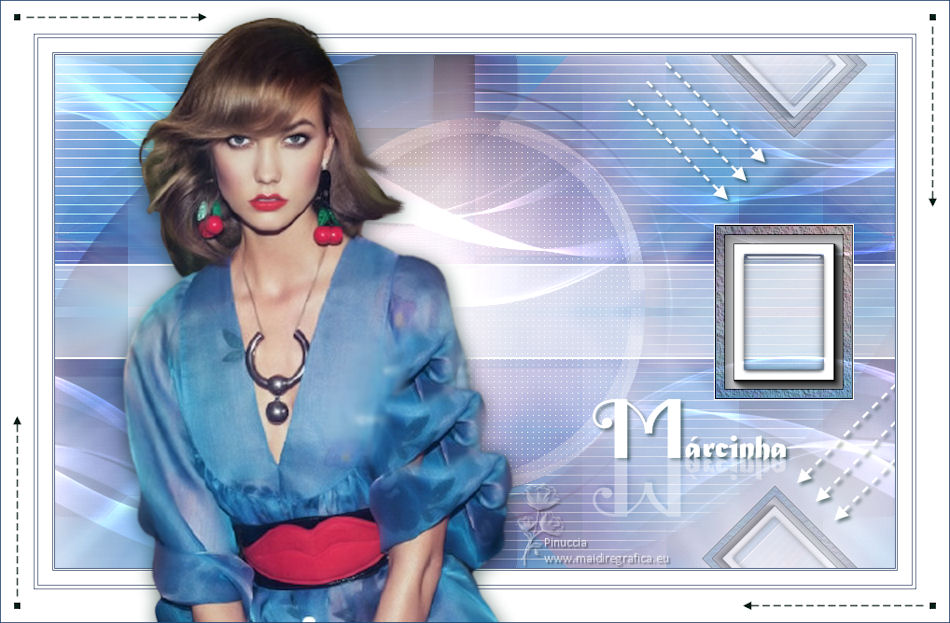   Vos versions ici Vos versions ici Si vous avez des problèmes, ou des doutes, ou vous trouvez un link modifié, ou seulement pour me dire que ce tutoriel vous a plu, vous pouvez m'écrire. 12 Juillet 2021 |